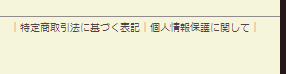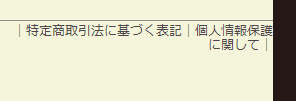必要に迫られてmod_evasiveをインストールしたのでメモ。Ubuntu9.04でのことです。
そのものずばりの記事がこちら ⇒ How to mod_evasive Ubuntu 9.04
sudo apt-get install libapache2-mod-evasive
こうするだけでいいよ(That is all there is to it.)と。
ほんとかなぁ?
ほんとに動いているかどうか心配だって?(How to test that it works ?)
じゃあ、F5連打してみなよ、すぐわかるから。(Simply open any browser, got to your server’s home page, and click the reload button as fast as you can.)
で、やってみました。
1秒間に2、3回程度なら全然拒否られません。
ガーっと連打というか押し続けると、こんな画面が。
Forbidden You don't have permission to access / on this server.
みごとです。しばらくは間をおいてもこの画面でした。ちなみにサーバ側は 403を返しています。
Ubuntuではこれだけですが、ソースから入れたりしての詳しい設定方法などは、以下を参照。
Apache DoS攻撃対策 mod_evasiveインストール&設定 – Linux